怎样用PS制作透空立体文字效果?
来源:网络收集 点击: 时间:2024-07-07建立一番涛个72dpi,640×480像素的RGB模式图像。填充背景色为黑色。

 2/9
2/9打开 通道 面板,在其中新建一个通道 Alpha通道1 ,然后选择文本工具,输入 立体 两个字,设置字体、字号,用鼠标把文字拖到画布的合适位置。

 3/9
3/9按下 ctrl+D 取消选取范围,单击滤镜\模糊耻裹\动感模糊 命令,打开对话框,设置相应参数:100%,角度:-40度,距离:20,单击好。

 4/9
4/9单击滤镜\风格化\查找边缘 命令,对图像查找边缘,使文字边缘突显出来。
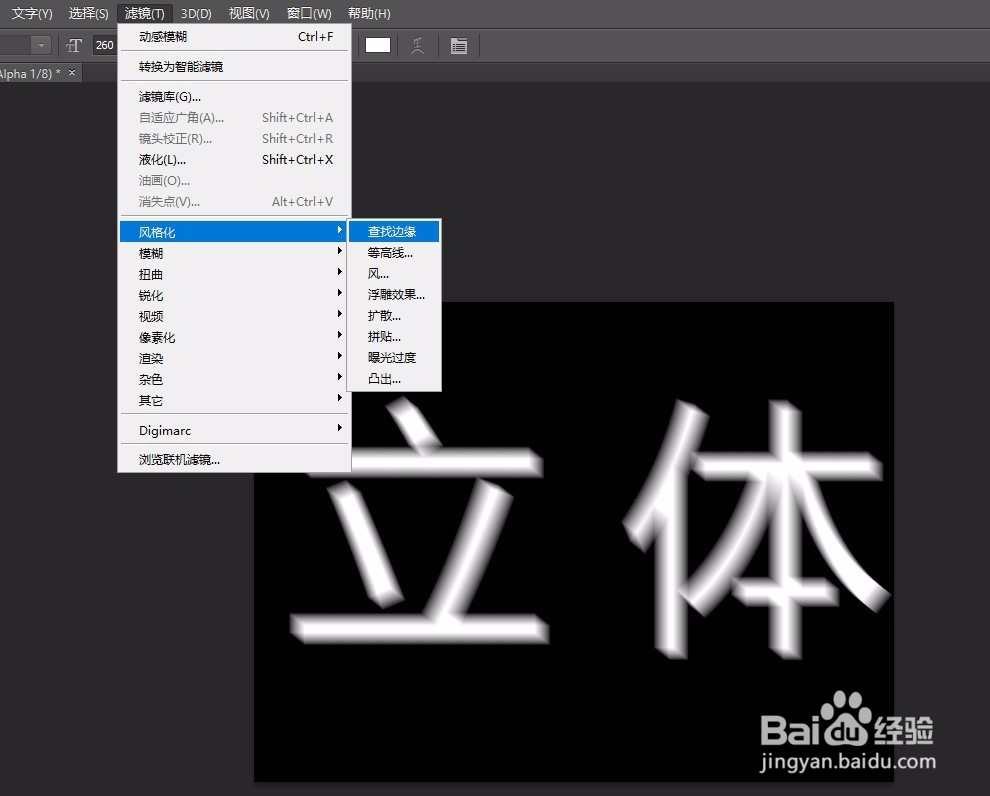
 5/9
5/9单击图像\调整\反相 命令,反相图像。

 6/9
6/9按下ctrl+L 命令,打开 色阶 对话框,对图像调整亮度以突显出立体,设置参数为:输入色阶:0, 1.00, 96,输出色阶:0, 255,单击选爬掩好。
 7/9
7/9按住ctrl键,单击Alpha1 通道,载入字体选取范围,并单击RGB通道切换到主通道。
 8/9
8/9选择渐变工具,参数设置为:色谱,线性渐变,模式:正常,不透明度:100%。选中背景图层,然后从文字左上角向右下角拖动填充渐变颜色。

 9/9
9/9完成后,按ctrl+D取消选择,该字体制作完成。
 注意事项
注意事项细心的同学可以看出,在整个效果的制作过程中,主要运用了通道的一些功能,从而制作出最终效果。
通道是PS中最难理解的一个概念,对于初学者而言,可以从它的基本功能这个角度去理解,即它可以存储颜色与选区,换句话说,通道是存储颜色和选区的一个后台空间。在Alpha通道中白色代表了选区,黑色代表了非选区,而灰色则代表了被选中的程度,即半透明的区域。
版权声明:
1、本文系转载,版权归原作者所有,旨在传递信息,不代表看本站的观点和立场。
2、本站仅提供信息发布平台,不承担相关法律责任。
3、若侵犯您的版权或隐私,请联系本站管理员删除。
4、文章链接:http://www.1haoku.cn/art_939263.html
 订阅
订阅